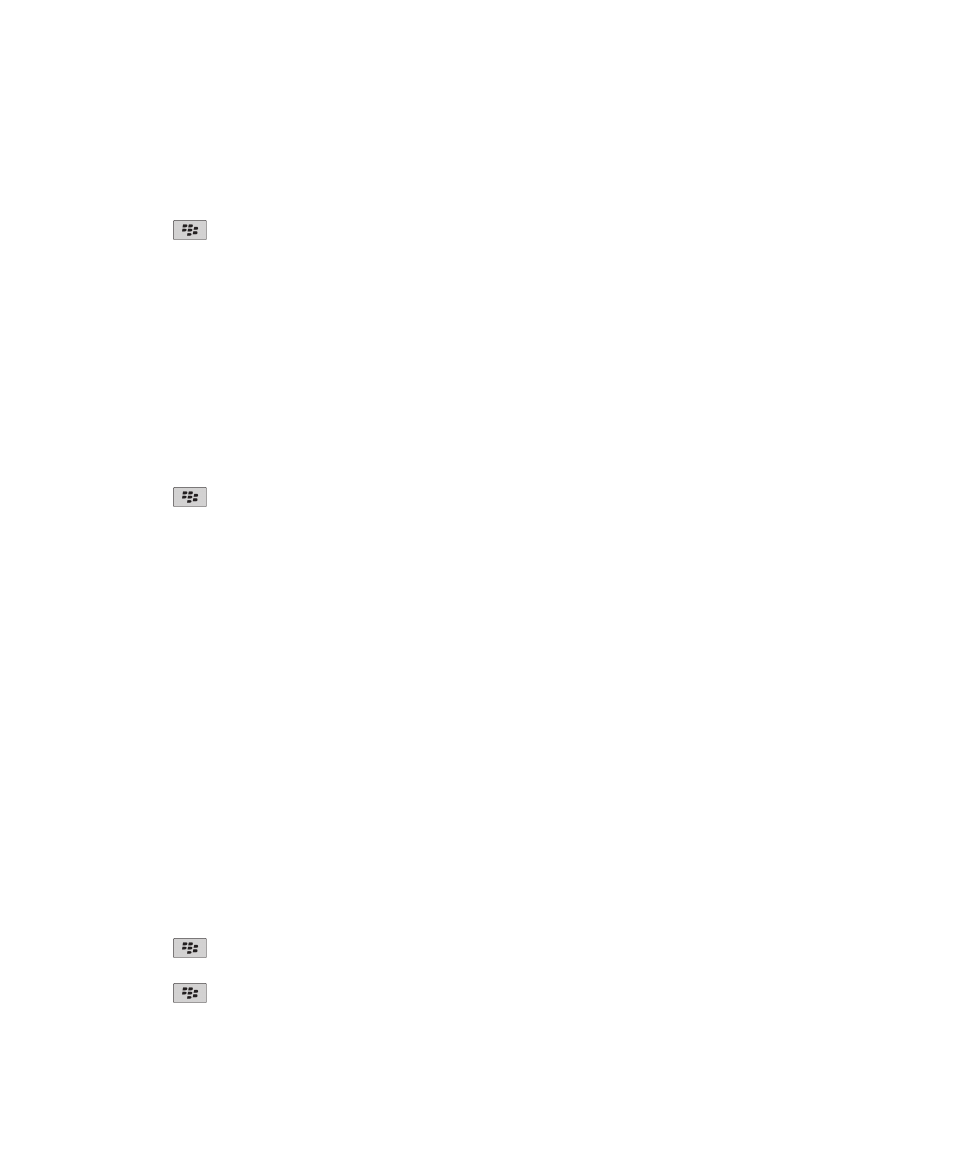
Chứng chỉ
Giới thiệu về chứng chỉ
Chứng chỉ là một tài liệu kỹ thuật số gắn kết nhận dạng và khóa chung của đối tượng chứng chỉ. Nếu tài khoản
email của bạn sử dụng BlackBerry® Enterprise Server hỗ trợ tính năng này, bạn có thể tải các chứng chỉ về qua
mạng không dây từ cấu hình ủy quyền chứng chỉ được cung cấp bởi người quản trị. Ủy quyền chứng chỉ ký vào
chứng chỉ để xác nhận rằng nó có thể tin cậy được.
Tùy thuộc vào tổ chức của bạn, bạn có thể phải đăng ký chứng chỉ và việc đăng ký cũng có thể diễn ra tự động.
Thông tin cơ bản về chứng chỉ
Tải một chứng chỉ về từ một máy chủ có bật LDAP hoặc DSML
1. Trên Màn hình chính hoặc trong một thư mục, hãy nhấp vào biểu tượng Tùy chọn.
2. Nhấp Bảo mật> Cài Đặt Bảo Mật Nâng Cao> Chứng chỉ.
3. Bấm phím
> Tải Chứng chỉ về.
4. Xác định điều kiện tìm kiếm.
5. Bấm phím
> Tìm kiếm.
6. Nhấp vào một chứng chỉ.
Hướng Dẫn Sử Dụng
Bảo mật
270
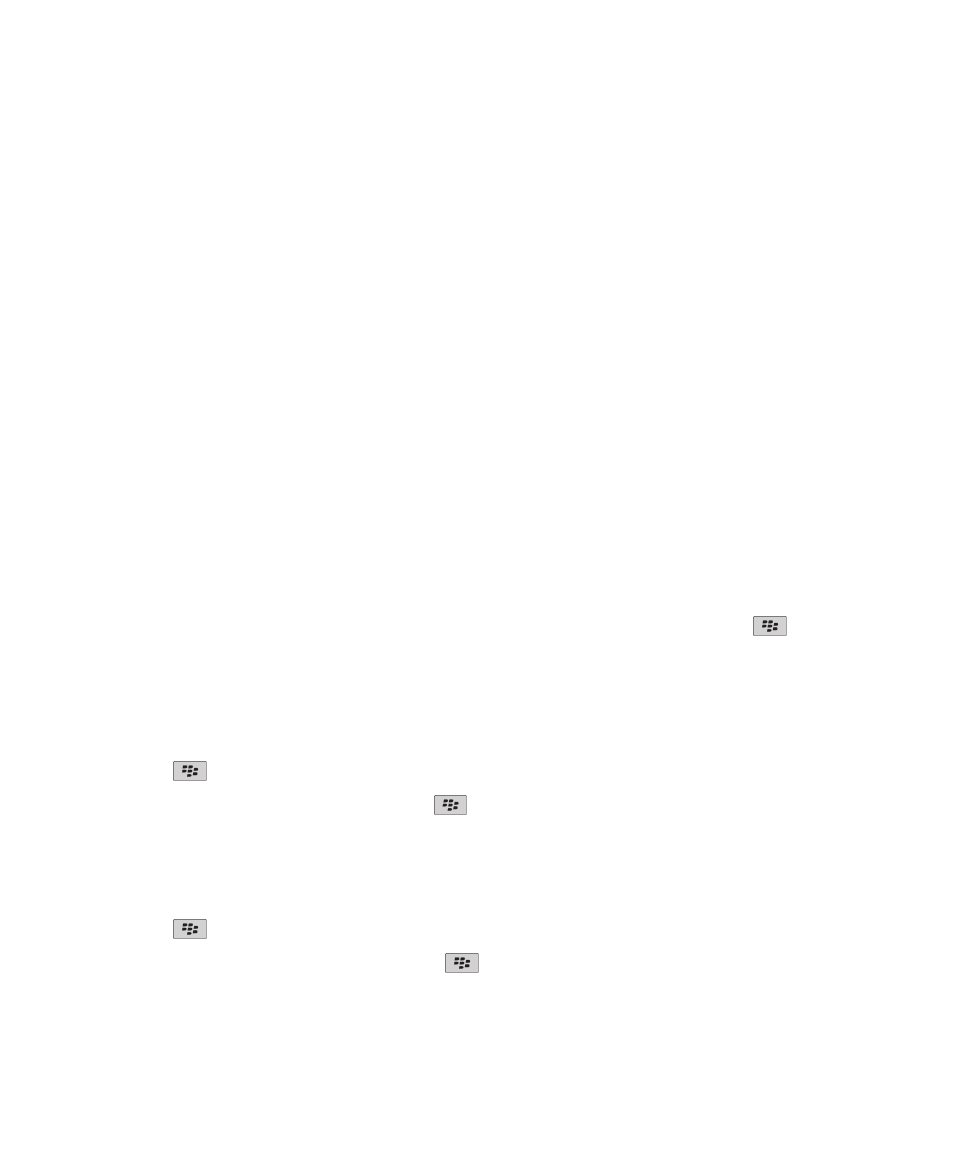
7. Nhấp Thêm Chứng chỉ vào Lưu trữ Khóa.
Giới thiệu về đăng ký chứng chỉ
Nếu tài khoản email của bạn sử dụng BlackBerry® Enterprise Server hỗ trợ tính năng này, bạn có thể tải các chứng
chỉ về qua mạng không dây từ cấu hình ủy quyền chứng chỉ được cung cấp bởi người quản trị. Tùy thuộc vào tổ
chức của bạn, bạn có thể phải đăng ký chứng chỉ và việc đăng ký cũng có thể diễn ra tự động.
Khi bạn đăng ký với một cấu hình ủy quyền chứng chỉ, chứng chỉ mới nhất sẽ được tải về điện thoại BlackBerry và
được thêm vào danh sách chứng chỉ của bạn. Cấu hình ủy quyền chứng chỉ hiển thị tình trạng của chứng chỉ. Nếu
chứng chỉ được lập biểu để sớm hết hạn, bạn có thể đăng ký lại chứng chỉ với cấu hình ủy quyền chứng chỉ để nhận
một chứng chỉ được cập nhật.
Tải chứng chỉ về từ ủy quyền chứng chỉ
Để thực hiện thao tác này, tài khoản email của bạn phải sử dụng một BlackBerry® Enterprise Server hỗ trợ tính
năng này. Để biết thêm thông tin, hãy liên hệ với người quản trị.
Nếu người quản trị của bạn đã cung cấp cho bạn một cấu hình ủy quyền chứng chỉ, bạn có thể đăng ký với cấu hình
này để tải một chứng chỉ về điện thoại BlackBerry của mình. Nếu chứng chỉ được lập biểu để sớm hết hạn, bạn có
thể đăng ký lại để nhận một chứng chỉ được cập nhật.
1. Trên Màn hình chính hoặc trong một thư mục, hãy nhấp vào biểu tượng Tùy chọn.
2. Nhấp Bảo mật > Cài đặt Bảo mật Nâng cao > Đăng Ký Chứng chỉ > Đăng ký hoặc Đăng ký lại.
3. Nếu cần thiết, hãy nhập thông tin ủy nhiệm bạn sử dụng để kết nối với mạng của tổ chức của bạn.
Để ẩn màn hình cho cấu hình ủy quyền chứng chỉ trong khi yêu cầu được xử lý, hãy bấm phím
> Ẩn. Để trở về
màn hình này, trên Màn hình chính, hãy nhấp vào biểu tượng Cấu hình Ủy quyền Chứng chỉ.
Nhập chứng chỉ hoặc khóa PGP được lưu trên điện thoại
1. Trên Màn hình chính hoặc trong một thư mục, hãy nhấp vào biểu tượng Media hoặc biểu tượng Tập tin.
2. Tìm và chọn một chứng chỉ hoặc khóa PGP®.
3. Bấm phím
> Nhập Chứng chỉ hoặc Nhập Khóa PGP.
Để xem chứng chỉ hoặc khóa PGP, hãy bấm phím
> Hiển thị Chứng chỉ hoặc Hiển thị Khóa PGP.
Nhập chứng chỉ hoặc khóa PGP từ thẻ nhớ
1. Trên Màn hình chính hoặc trong một thư mục, hãy nhấp vào biểu tượng Tùy chọn.
2. Nhấp Bảo mật> Cài đặt Bảo mật Nâng cao > Chứng chỉ hoặc PGP.
3. Bấm phím
> Hiển thị Chứng chỉ Thẻ nhớ hoặc Hiển thị Khóa PGP Thẻ nhớ.
Để xem chứng chỉ hoặc khóa PGP®, hãy bấm phím
> Hiển thị Chứng chỉ hoặc Hiển thị Khóa PGP.
Hướng Dẫn Sử Dụng
Bảo mật
271
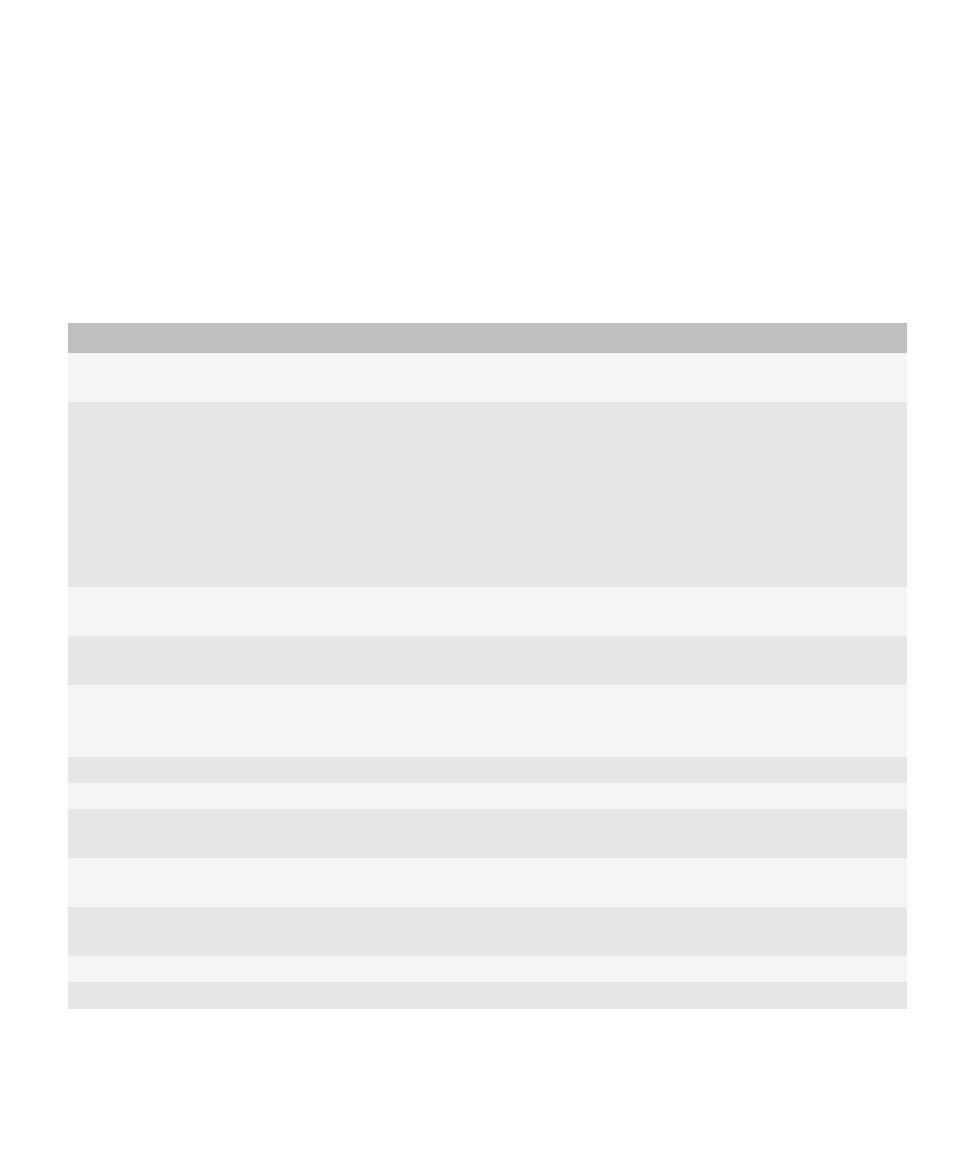
Xem các đặc tính cho một chứng chỉ
1. Trên Màn hình chính hoặc trong một thư mục, hãy nhấp vào biểu tượng Tùy chọn.
2. Nhấp Bảo mật> Cài Đặt Bảo Mật Nâng Cao> Chứng chỉ.
3. Nhấp vào một chứng chỉ.
Các đặc tính chứng chỉ
Đặc tính
Mô tả
Trạng thái Rút Lại
Trường này hiển thị trạng thái rút lại của chứng chỉ tại
một ngày và thời gian xác định.
Trạng thái Tin cậy
Trường này hiển thị trạng thái tin cậy của chuỗi chứng
chỉ. Chứng chỉ có thể được tin cậy một cách rõ ràng (bản
thân chứng chỉ là tin cậy), ngầm tin cậy (chứng chỉ gốc
của chuỗi chứng chỉ được tin cậy trên điện thoại
BlackBerry® của bạn), hoặc không được tin cậy (chứng
chỉ không được tin cậy rõ ràng hoặc chứng chỉ gốc của
chuỗi chứng chỉ không được tin cậy hoặc không tồn tại
trên điện thoại của bạn).
Ngày Hết Hạn
Trường này hiển thị ngày hết hạn của chứng chỉ, như
được người cấp chứng chỉ xác định.
Loại Chứng chỉ
Trường này hiển thị định dạng chứng chỉ. Điện thoại của
bạn hỗ trợ các định dạng chứng chỉ X.509 và WTLS.
Loại Khóa Chung
Trường này hiển thị chuẩn mà khóa chung tuân thủ. thoại
của bạn hỗ trợ các khóa RSA®, DSA, Diffie-Hellman và
ECC.
Chủ đề
Trường này hiển thị thông tin về chủ đề chứng chỉ.
Người cấp
Trường này hiển thị thông tin về người cấp chứng chỉ.
Số Sê-ri
Trường này hiển thị số sê-ri của chứng chỉ ở định dạng
thập lục phân.
Sử dụng Khóa
Trường này hiển thị các phép sử dụng được phê duyệt
của khóa chung.
Tên Thay Thế của Chủ Đề
Trường này hiển thị địa chỉ email thay thế cho chủ đề
chứng chỉ, nếu có địa chỉ email thay thế.
Vân Tay SHA1
Trường này hiển thị vân tay số SHA-1 của chứng chỉ.
Vân Tay MD5
Trường này hiển thị vân tay số MD5 của chứng chỉ.
Hướng Dẫn Sử Dụng
Bảo mật
272
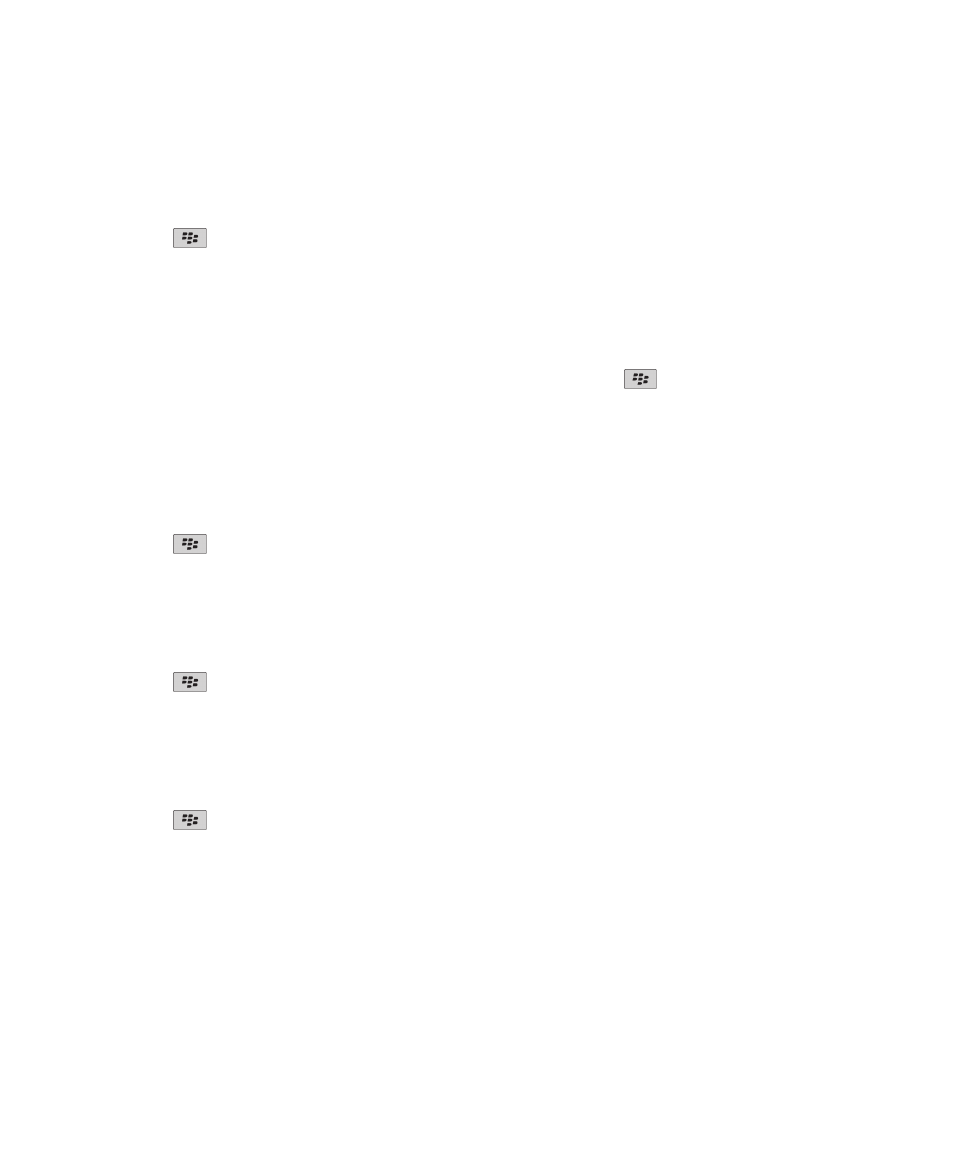
Xem một loại chứng chỉ trong danh sách chứng chỉ
1. Trên Màn hình chính hoặc trong một thư mục, hãy nhấp vào biểu tượng Tùy chọn.
2. Nhấp Bảo mật> Cài Đặt Bảo Mật Nâng Cao> Chứng chỉ.
3. Bấm phím
.
4. Nhấp vào một trong các mục menu sau:
• Hiển thị Chứng chỉ của Tôi
• Hiển thị Chứng chỉ Khác
• Hiển thị Chứng chỉ CA
• Hiển thị Chứng chỉ Gốc
Để xem tất cả chứng chỉ trên điện thoại BlackBerry® của bạn, hãy bấm phím
> Hiển thị Tất cả Chứng chỉ.
Gửi chứng chỉ
Khi bạn gửi chứng chỉ, điện thoại BlackBerry® sẽ gửi khóa chung, chứ không gửi khóa riêng tương ứng.
1. Trên Màn hình chính hoặc trong một thư mục, hãy nhấp vào biểu tượng Tùy chọn.
2. Nhấp Bảo mật> Cài Đặt Bảo Mật Nâng Cao> Chứng chỉ.
3. Chọn chứng chỉ.
4. Bấm phím
> Gửi qua Email hoặc Gửi qua PIN.
Xóa một chứng chỉ
1. Trên Màn hình chính hoặc trong một thư mục, hãy nhấp vào biểu tượng Tùy chọn.
2. Nhấp Bảo mật> Cài Đặt Bảo Mật Nâng Cao> Chứng chỉ.
3. Chọn chứng chỉ.
4. Bấm phím
> Xóa.
Xem chuỗi chứng chỉ cho một chứng chỉ
1. Trên Màn hình chính hoặc trong một thư mục, hãy nhấp vào biểu tượng Tùy chọn.
2. Nhấp Bảo mật> Cài Đặt Bảo Mật Nâng Cao> Chứng chỉ.
3. Chọn chứng chỉ.
4. Bấm phím
> Hiển thị Chuỗi.
Trạng thái chứng chỉ
Chỉ báo trạng thái cho các chứng chỉ và cấu hình ủy quyền chứng chỉ
Chỉ báo trạng thái cho các chứng chỉ
Hướng Dẫn Sử Dụng
Bảo mật
273
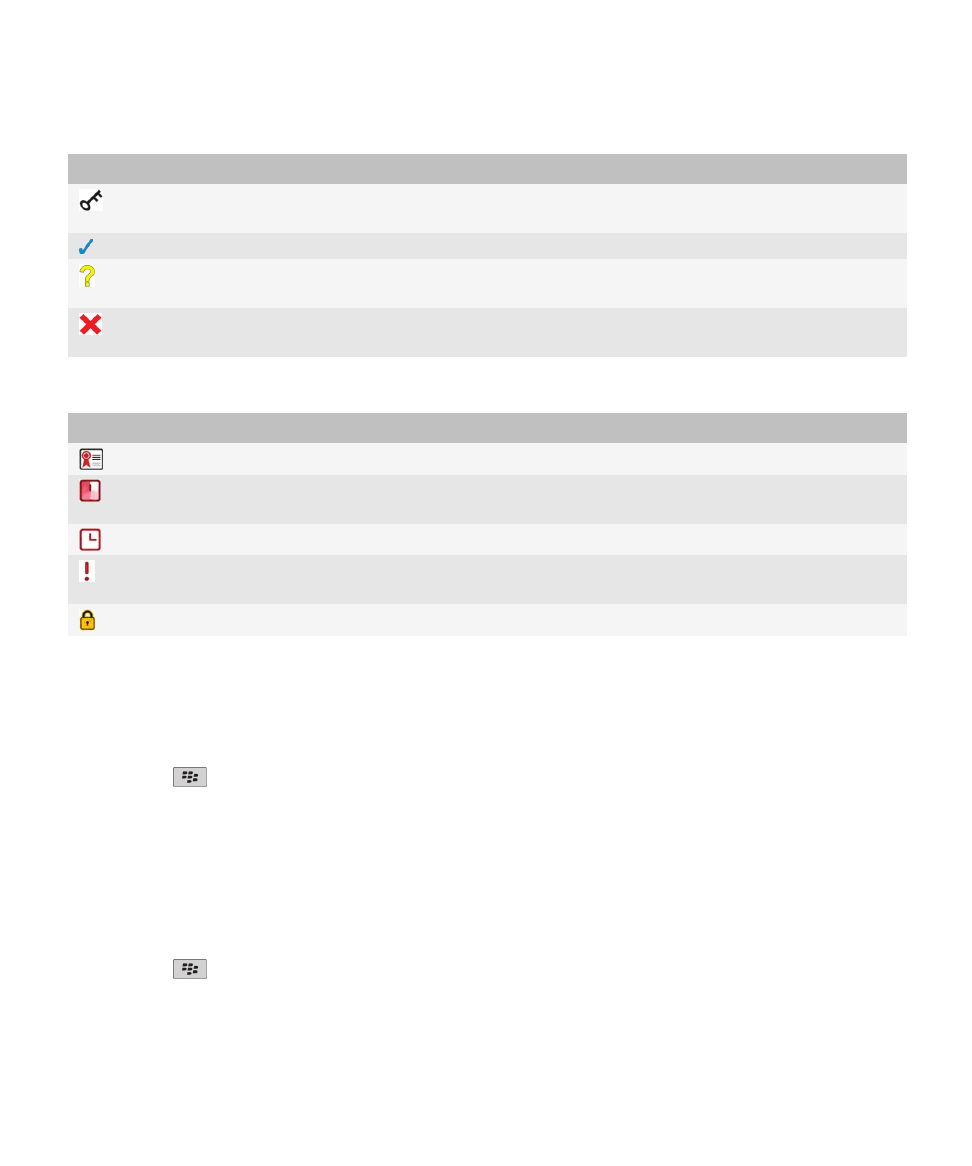
Chỉ báo
Mô tả
Chứng chỉ có khóa riêng tương ứng được lưu trữ trên điện thoại BlackBerry® hoặc thẻ
thông minh của bạn.
Chuỗi chứng chỉ được tin cậy và hợp lệ, và trạng thái rút lại của chuỗi chứng chỉ tốt.
Trạng thái rút lại của chứng chỉ không xác định, hoặc khóa chung cho một chứng chỉ trong
chuỗi chứng chỉ có độ bảo mật thấp.
Chứng chỉ không tin cậy hoặc đã bị rút lại, hoặc một chứng chỉ trong chuỗi chứng chỉ không
tin cậy, đã bị rút lại, hết hạn, không hợp lệ hoặc không thể kiểm tra.
Chỉ báo trạng thái cho các cấu hình ủy quyền chứng chỉ
Chỉ báo
Mô tả
Một chứng chỉ hợp lệ được kết hợp với cấu hình ủy quyền chứng chỉ.
Một chứng chỉ mới đang được lấy về vì chứng chỉ hiện tại đã được đặt thời gian sớm hết
hạn.
Yêu cầu đăng ký đang chờ phê duyệt từ ủy quyền chứng chỉ.
Quá trình đăng ký với cấu hình ủy quyền chứng chỉ đang chờ xử lý vì phải có thao tác từ
người dùng để tiếp tục, hoặc vì quá trình đăng ký được sắp xếp thời gian thực hiện sau.
Quá trình đăng ký với cấu hình ủy quyền chứng chỉ được yêu cầu và sẽ xảy ra tự động.
Kiểm tra trạng thái rút lại của một chứng chỉ hoặc chuỗi chứng chỉ
1. Trên Màn hình chính hoặc trong một thư mục, hãy nhấp vào biểu tượng Tùy chọn.
2. Nhấp Bảo mật> Cài Đặt Bảo Mật Nâng Cao> Chứng chỉ.
3. Chọn chứng chỉ.
4. Bấm phím
> Tải về Trạng thái hoặc Tải Trạng thái Chuỗi Về.
Thay đổi trạng thái tin cậy của chứng chỉ
Tùy thuộc vào loại chứng chỉ mà người quản trị của bạn cho phép, bạn có thể không tin cậy được một số loại chứng
chỉ.
1. Trên Màn hình chính hoặc trong một thư mục, hãy nhấp vào biểu tượng Tùy chọn.
2. Nhấp Bảo mật> Cài Đặt Bảo Mật Nâng Cao> Chứng chỉ.
3. Chọn chứng chỉ.
4. Bấm phím
> Tin cậy hoặc Không tin cậy.
5. Nếu bạn đang tin cậy một chứng chỉ, hãy thực hiện một trong các thao tác sau:
• Để tin cậy chứng chỉ đang được chọn, hãy nhấp Chứng chỉ Được chọn.
Hướng Dẫn Sử Dụng
Bảo mật
274
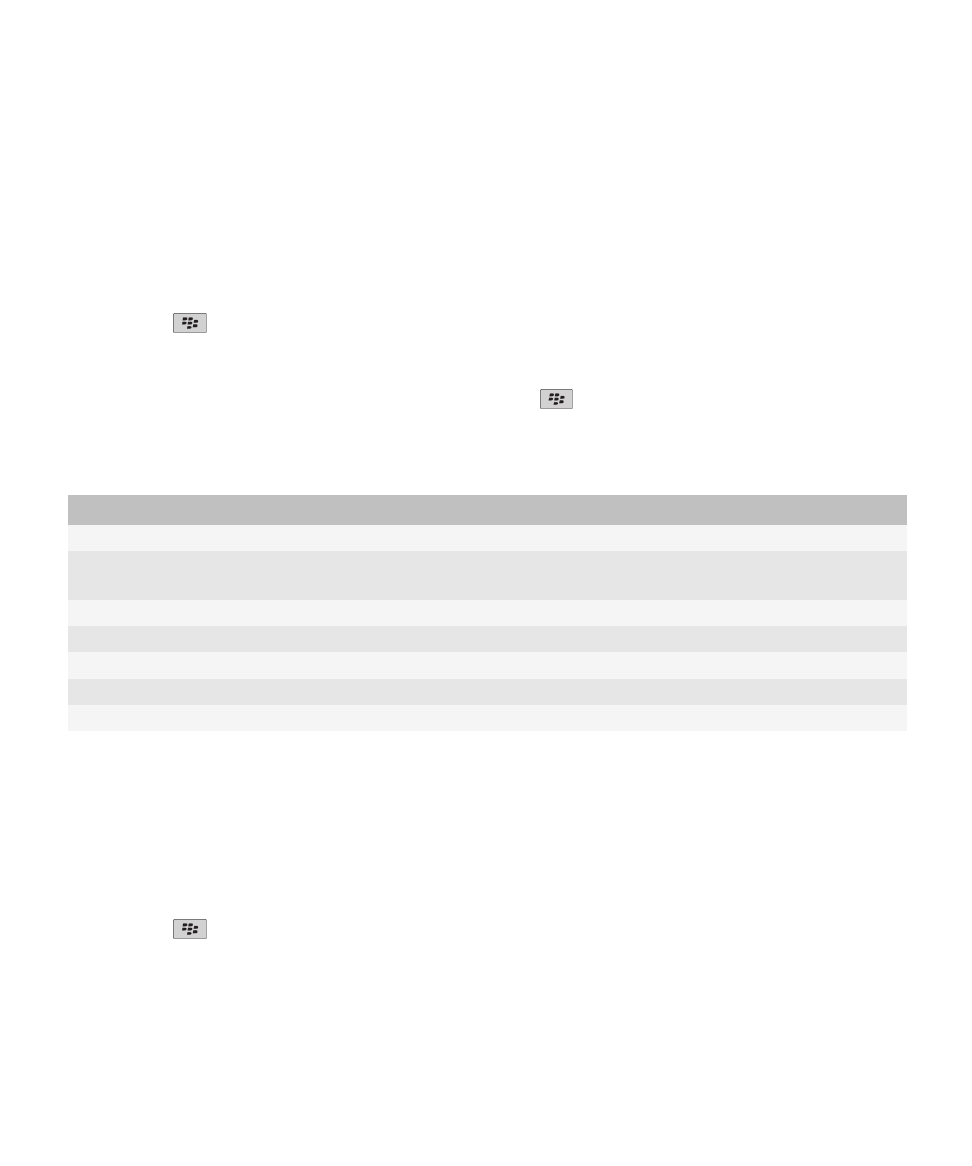
• Để tin cậy chứng chỉ đang được chọn và toàn bộ các chứng chỉ khác trong chuỗi, hãy nhấp Toàn Bộ Chuỗi.
Rút lại một chứng chỉ
Nếu bạn rút lại một chứng chỉ, chứng chỉ sẽ bị rút trong lưu trữ khóa trên điện thoại BlackBerry® của bạn. Điện thoại
không cập nhật trạng thái rút lại trên ủy quyền chứng chỉ hoặc máy chủ CRL.
1. Trên Màn hình chính hoặc trong một thư mục, hãy nhấp vào biểu tượng Tùy chọn.
2. Nhấp Bảo mật> Cài Đặt Bảo Mật Nâng Cao> Chứng chỉ.
3. Chọn chứng chỉ.
4. Bấm phím
> Rút lại > Có.
5. Thay đổi trường Lý do.
6. Nhấp OK.
Để hủy một chứng chỉ bị giữ, hãy chọn chứng chỉ này. Bấm phím
> Hủy Giữ.
Các lý do rút lại chứng chỉ
Lý do
Mô tả
Không xác định
Lý do rút lại không khớp với bất kỳ lý do định trước nào.
Thỏa Hiệp Khóa
Một người không phải là đối tượng của khóa có thể đã phát hiện ra giá trị của khóa
riêng.
Thỏa Hiệp CA
Ai đó có thể đã làm lộ khóa riêng của người cấp phép chứng chỉ.
Thay đổi trong sự Liên kết
Đối tượng của chứng chỉ không còn làm việc cho tổ chức nữa.
Đã Thay Thế
Một chứng chỉ mới đang thay thế cho chứng chỉ đã tồn tại.
Dừng Hoạt Động
Đối tượng của chứng chỉ không yêu cầu chứng chỉ nữa.
Chứng chỉ Bị giữ
Bạn muốn tạm rút lại chứng chỉ.
Tùy chọn chứng chỉ
Thay đổi tên hiển thị cho một chứng chỉ
1. Trên Màn hình chính hoặc trong một thư mục, hãy nhấp vào biểu tượng Tùy chọn.
2. Nhấp Bảo mật> Cài Đặt Bảo Mật Nâng Cao> Chứng chỉ.
3. Chọn chứng chỉ.
4. Bấm phím
> Thay đổi Nhãn.
5. Nhập tên hiển thị cho chứng chỉ.
6. Nhấp OK.
Hướng Dẫn Sử Dụng
Bảo mật
275
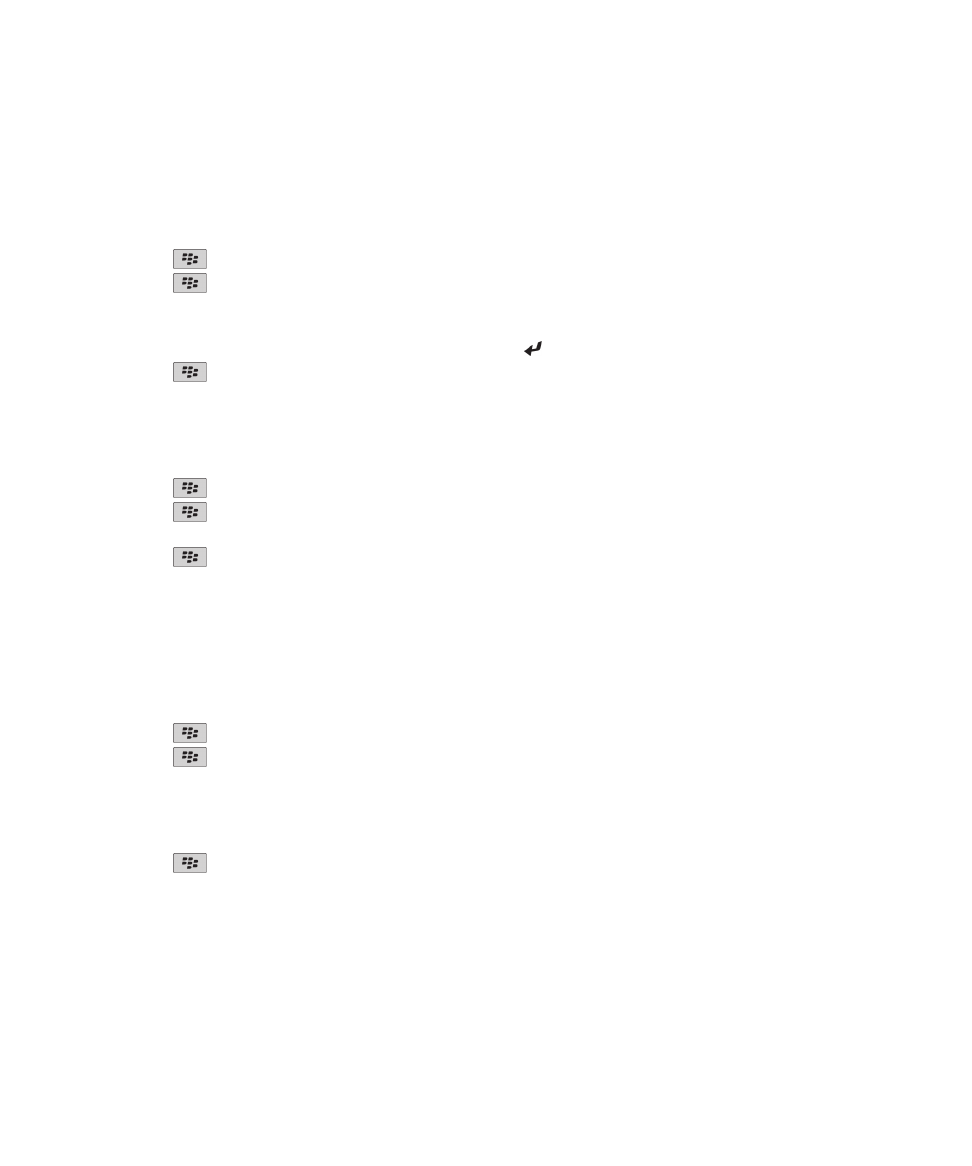
Thêm địa chỉ email vào chứng chỉ
1. Trên Màn hình chính hoặc trong một thư mục, hãy nhấp vào biểu tượng Tùy chọn.
2. Nhấp Bảo mật> Cài Đặt Bảo Mật Nâng Cao> Chứng chỉ.
3. Chọn chứng chỉ.
4. Bấm phím
> Kết hợp Địa chỉ.
5. Bấm phím
> Thêm Địa chỉ.
6. Thực hiện một trong những thao tác sau:
• Bấm vào một số liên lạc.
• Nhấp Sử dụng Một Lần. Nhập địa chỉ email. Bấm phím trên bàn phím.
7. Bấm phím
> Lưu.
Tắt nhắc nhập tên hiển thị xuất hiện khi bạn thêm khóa chứng chỉ vào lưu trữ khóa
1. Trên Màn hình chính hoặc trong một thư mục, hãy nhấp vào biểu tượng Tùy chọn.
2. Nhấp Bảo mật> Cài Đặt Bảo Mật Nâng Cao> Chứng chỉ.
3. Bấm phím
> Tải Chứng chỉ về.
4. Bấm phím
> Tùy chọn.
5. Đổi trường Hỏi Nhãn thành Không.
6. Bấm phím
> Lưu.
Khi bạn thêm một chứng chỉ, điện thoại BlackBerry® của bạn sử dụng đối tượng của chứng chỉ làm tên của chứng
chỉ.
Tắt lời nhắc tải trạng thái được hiển thị khi bạn thêm một chứng chỉ vào lưu trữ khóa
1. Trên Màn hình chính hoặc trong một thư mục, hãy nhấp vào biểu tượng Tùy chọn.
2. Nhấp Bảo mật> Cài Đặt Bảo Mật Nâng Cao> Chứng chỉ.
3. Bấm phím
> Tải Chứng chỉ về.
4. Bấm phím
> Tùy chọn.
• Để tải trạng thái hủy bỏ của một chứng chỉ khi bạn thêm chứng chỉ vào lưu trữ khóa, hãy đổi trường Tải về
Trạng thái thành Có.
• Để thêm một chứng chỉ vào lưu trữ khóa mà không tải trạng thái hủy bỏ về, hãy đổi trường Tải về Trạng thái
thành Không.
5. Bấm phím
> Lưu.
Thay đổi tần suất mà cấu hình ủy quyền chứng chỉ sẽ kiểm tra trạng thái chứng chỉ
Tùy thuộc vào tổ chức của bạn, bạn có thể thay đổi tần suất mà cấu hình ủy quyền chứng chỉ sẽ kiểm tra trạng thái
chứng chỉ của tổ chức. Nếu chứng chỉ được lập biểu để sớm hết hạn, bạn có thể đăng ký lại chứng chỉ với cấu hình
ủy quyền chứng chỉ để nhận một chứng chỉ được cập nhật.
1. Trên Màn hình chính hoặc trong một thư mục, hãy nhấp vào biểu tượng Tùy chọn.
2. Nhấp Bảo mật> Cài Đặt Bảo Mật Nâng Cao> Chứng chỉ.
Hướng Dẫn Sử Dụng
Bảo mật
276
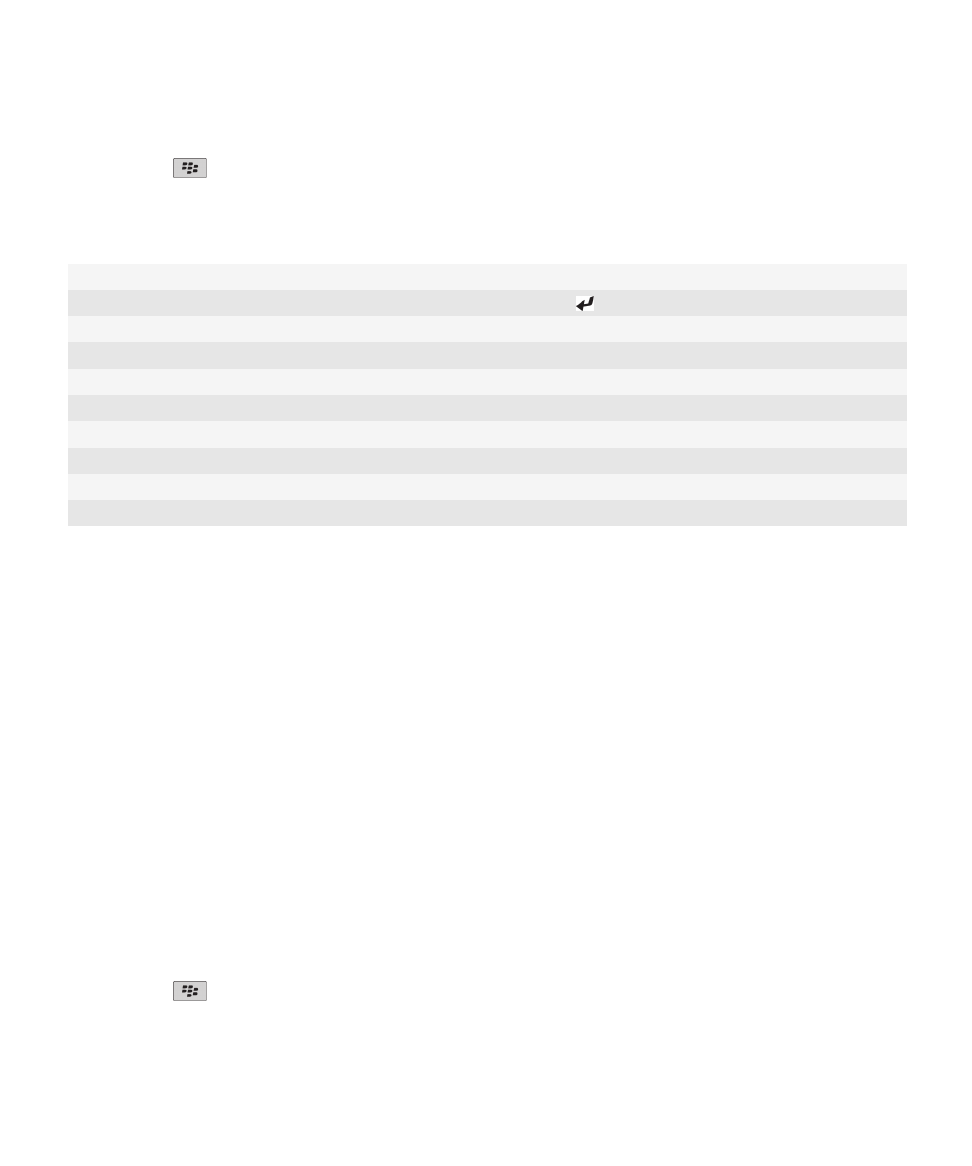
3. Thay đổi trường Chu kỳ Kiểm tra Trạng thái Chứng chỉ.
4. Bấm phím
> Lưu.
Phím tắt chứng chỉ
Xem nhãn và người cấp chứng chỉ
Bấm phím Space.
Xem đặc tính của chứng chỉ
Bấm phím .
Xem cấp độ bảo mật của chứng chỉ cá nhân
Bấm phím Alt và L.
Xem số sê-ri của chứng chỉ
Bấm phím Alt và S.
Xem chứng chỉ cho ủy quyền chứng chỉ
Bấm phím Alt và C
Xem chứng chỉ cá nhân và chứng chỉ cho người khác
Bấm phím Alt và E.
Xem chứng chỉ cá nhân
Bấm phím Alt và P.
Xem chứng chỉ cho người khác
Bấm phím Alt và O.
Xem chứng chỉ gốc
Bấm phím Alt và R.
Xem tất cả chứng chỉ
Bấm phím Alt và A.